Jautājums
Problēma: kā no Chrome atinstalēt paplašinājumu unTabs?
Esmu sācis saņemt diezgan kairinošas tiešsaistes reklāmas un pamanīju, ka tās ir atzīmētas kā “Reklāmas autors UnTabs. Esmu atradis šādu paplašinājumu instalētu pārlūkā Chrome, taču esmu simtprocentīgi pārliecināts, ka es to neinstalēju ar sevi. Tā ir ļaunprogrammatūra, vai ne? Pastāstiet man, lūdzu, kā to neatgriezeniski izdzēst, lai es netērētu savu laiku klibiem mēģinājumiem.
Atrisināta atbilde
UnTabs ir pārlūkprogrammas paplašinājums, kas paredzēts pārlūkam Google Chrome un agrāk bija pieejams Google interneta veikalā. Turklāt lietotāji var arī lejupielādēt lietotni no tās oficiālās vietnes. Šo avotu vairs nav, un vienīgais veids, kā attiecīgā lietotne tiek izplatīta, izmantojot programmatūras komplektēšanu.
[1]Kā tas ir raksturīgi pārlūkprogrammu nolaupītājiem,[2] tas izliekas par noderīgu savas “izcilās” funkcionalitātes dēļ. Šajā gadījumā ir paredzēts “novērst pārlūkprogrammas cilņu jucekli un ietaupīt līdz pat 95% atmiņas”. Vienkārši sakot, šī paplašinājuma mērķis ir pārvaldīt Chrome cilnes, kārtojot, grupējot un pārvēršot sarakstos. Tomēr ir āķis
UnTabs tika noņemts no Google veikala un citiem avotiem tā bīstamās darbības dēļ, kas parasti ietver:
- Nolaupīta sākumlapa, jaunas cilnes URL un meklētājprogramma
- Lēna pārlūkprogrammas darbība
- Ilgi lapas ielādes laiki
- Kopumā lēna datora darbība
- Liela lietotnes noturība
- Novirza uz ļaunprātīgām vietnēm
- “UnTabs reklāmas” tiek rādītas visvairāk apmeklētajās vietnēs
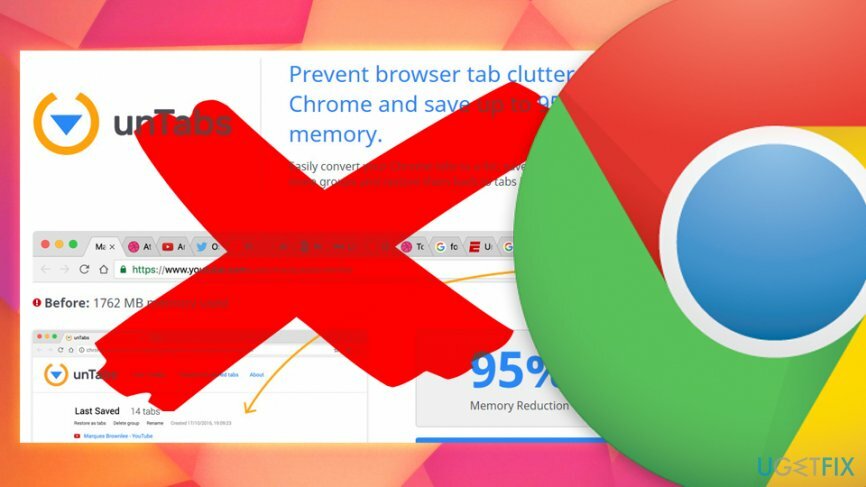
Šīs darbības dēļ UnTabs nav vēlamā lietojumprogramma nevienas sistēmās, un tiem, kuri pamana tās klātbūtni, nekavējoties jāatinstalē UnTabs. Diemžēl šis uzdevums var būt grūtāks, nekā sākumā varētu šķist, jo potenciāli nevēlamo programmu ir ļoti grūti noņemt.
UgetFix komanda ir izpētījusi šo rīku un sastādījusi unTabs trūkumu sarakstu, lai parādītu, cik šķietami noderīgas lietotnes dažreiz var būt neuzticamas. Simtiem cilvēku dalījās pieredzē par to, kā viņiem bija problēmas ar unTabs noņemšanu un kā viņiem izdevās to pilnībā atinstalēt. Tādējādi, lai citiem unTabs upuriem būtu vieglāk no tā atbrīvoties, tālāk sniegsim īsu noņemšanas pamācību.
1. darbība. Sāknējiet sistēmu drošajā režīmā
Lai atinstalētu šos failus, jums ir jāiegādājas licencēta versija Reimage Reimage atinstalējiet programmatūru.
Sākotnēji lielāko daļu potenciāli nevēlamo programmu nav tik grūti novērst. Tomēr ļaunprātīgāki draudi, piemēram, UnTabs, var izmantot daudzus netīrus trikus, lai neļautu lietotājiem tos noņemt. Piemēram, lietotāji, iespējams, nevarēs apmeklēt noteiktas vietnes, daži Windows procesi var tikt pārtraukti, pretvīrusu programmatūra var nedarboties pareizi. Lai novērstu šādas darbības, lietotājiem ir ļoti ieteicams pāriet uz drošo režīmu ar tīklu, kas ļauj sistēmai sākt izmantot tikai pamata draiverus un procesus:
- Nospiediet Windows poga un dodieties uz Ieslēgšanas poga izmantojot peles kursoru.
- Nospiediet un turiet Shift poga un atlasiet Restartēt no barošanas opcijām.
- Kad sistēma sāknējas Windows starta ekrānā, atlasiet Problēmu novēršana.
- Klikšķis Pielāgota opcija un atlasiet Startēšanas iestatījumi.
- Izvēlieties Restartēt un pēc tam nospiediet F5 lai iespējotu drošo režīmu ar tīklu.
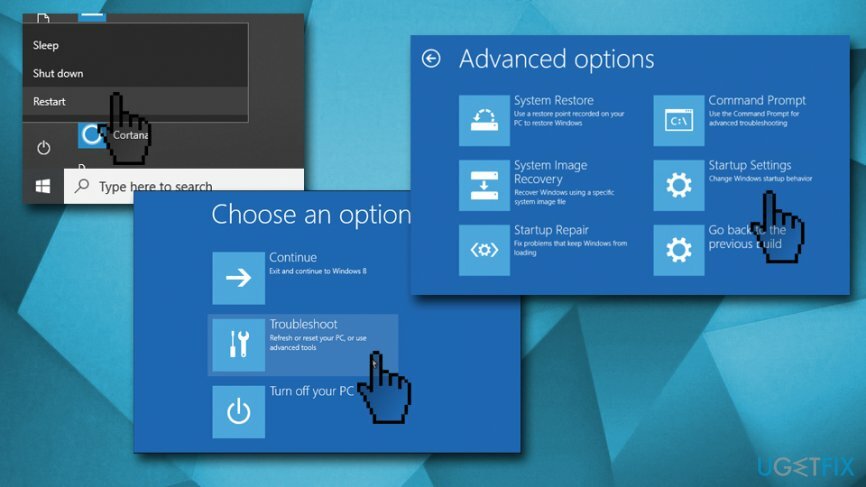
2. darbība. Mainiet Windows grupas politikas iestatījumus
Lai atinstalētu šos failus, jums ir jāiegādājas licencēta versija Reimage Reimage atinstalējiet programmatūru.
- Ar peles labo pogu noklikšķiniet uz Windows poga un atlasiet Komandu uzvedne (administrators).
- Kopēt ielīmēt rd /S /Q “%WinDir%\\System32\\GroupPolicyUsers” komandu un nospiediet Ievadiet.
- Kopēt ielīmēt rd /S /Q “%WinDir%\\System32\\GroupPolicy” un nospiediet Ievadiet.
- Pēc tam ierakstiet gpupdate /force un sit Ievadiet atkal.
Veicot šīs darbības, grupas politikas iestatījumi tiks atiestatīti uz noklusējuma iestatījumiem. Tāpēc unTabs vīrusu varēsiet atinstalēt bez šķēršļiem.
3. darbība. Atinstalējiet paplašinājumu unTabs
Lai atinstalētu šos failus, jums ir jāiegādājas licencēta versija Reimage Reimage atinstalējiet programmatūru.
Šo darbību var veikt arī, izmantojot pretļaunatūras programmatūru. Tomēr ņemiet vērā, ka ne visas drošības lietojumprogrammas atpazīst potenciāli nevēlamu programmu. Saskaņā ar Virus Total, tikai 11 AV dzinēji[3] identificēt programmu kā nevēlamu. Tādējādi, lai manuāli atinstalētu UnTabs, iespējams, būs jāatver vadības panelis:
- Klikšķiniet uz Windows poga un ierakstiet Vadības panelis, izvēlieties no rezultātiem.
- Atvērt Programmas un iespējas un atrodiet unTabs.
- Noklikšķiniet uz tā un atlasiet Atinstalēt. Pirms to darāt, pārbaudiet, kad tas ir instalēts.
- Pārejiet cauri lietotņu sarakstam un meklējiet aizdomīgās. Ja izrādās, ka kopā ar unTabs ir instalētas citas šaubīgas programmas, noņemiet arī tās.

4. darbība. Atiestatīt Google Chrome
Lai atinstalētu šos failus, jums ir jāiegādājas licencēta versija Reimage Reimage atinstalējiet programmatūru.
Lai pārlūkā Chrome atspējotu paplašinājumu unTabs, atiestatiet Chrome iestatījumus uz noklusējuma iestatījumiem.
- Palaidiet Google Chrome un noklikšķiniet uz Vairāk pogu (trīs punkti lapas labajā augšējā stūrī).
- Dodieties uz Iestatījumi un noklikšķiniet Papildu.
- Klikšķiniet uz Atiestatiet un notīriet.
- Pēc tam noklikšķiniet uz Atjaunojiet iestatījumus uz to sākotnējiem noklusējuma iestatījumiem un apstipriniet savu izvēli
- Restartējiet datoru.
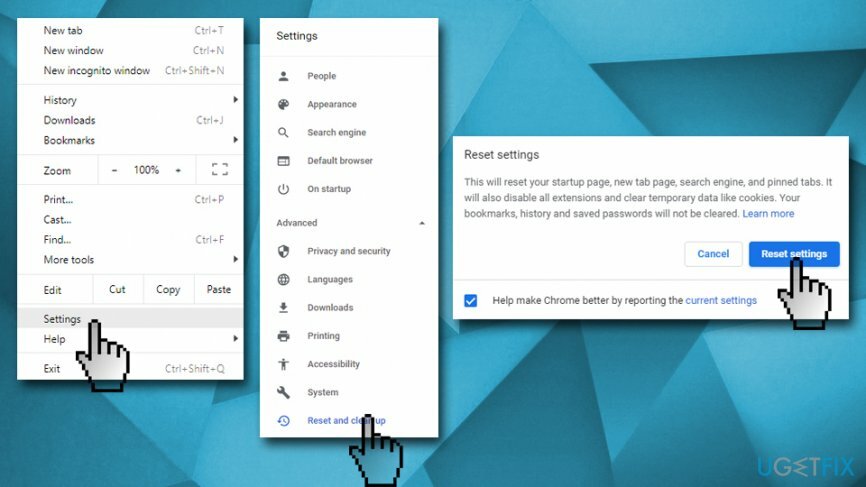
Ja jums ir mazāk zināšanu par datoru, mēs iesakām atinstalēt UnTabs un izmantot sistēmas remonta programmatūru ReimageMac veļas mašīna X9. Šī lietojumprogramma var pilnībā atjaunot jūsu datoru un novērst ļaunprātīgas programmatūras vai citu draudu radītos bojājumus, tostarp Windows reģistra labošanu.
Atbrīvojieties no programmām tikai ar vienu klikšķi
Varat atinstalēt šo programmu, izmantojot detalizēto ceļvedi, ko jums ir iesnieguši ugetfix.com eksperti. Lai ietaupītu jūsu laiku, esam izvēlējušies arī rīkus, kas palīdzēs šo uzdevumu veikt automātiski. Ja steidzaties vai jūtat, ka neesat pietiekami pieredzējis, lai pats atinstalētu programmu, izmantojiet šos risinājumus:
Piedāvājums
dari to tagad!
Lejupielādētnoņemšanas programmatūraLaime
Garantija
dari to tagad!
Lejupielādētnoņemšanas programmatūraLaime
Garantija
Ja jums neizdevās atinstalēt programmu, izmantojot Reimage, informējiet mūsu atbalsta komandu par savām problēmām. Noteikti sniedziet pēc iespējas vairāk informācijas. Lūdzu, dariet mums zināmu visu informāciju, kas, jūsuprāt, mums būtu jāzina par jūsu problēmu.
Šajā patentētajā labošanas procesā tiek izmantota 25 miljonu komponentu datubāze, kas var aizstāt jebkuru bojātu vai trūkstošu failu lietotāja datorā.
Lai labotu bojātu sistēmu, jums ir jāiegādājas licencēta versija Reimage ļaunprātīgas programmatūras noņemšanas rīks.

VPN ir ļoti svarīgs, kad runa ir par lietotāja privātums. Tiešsaistes izsekotājus, piemēram, sīkfailus, var izmantot ne tikai sociālo mediju platformas un citas vietnes, bet arī jūsu interneta pakalpojumu sniedzējs un valdība. Pat ja izmantojat visdrošākos iestatījumus, izmantojot tīmekļa pārlūkprogrammu, jūs joprojām varat izsekot, izmantojot programmas, kas ir savienotas ar internetu. Turklāt uz privātumu vērstas pārlūkprogrammas, piemēram, Tor, nav optimāla izvēle samazināta savienojuma ātruma dēļ. Labākais risinājums jūsu privātumam ir Privāta piekļuve internetam - esiet anonīms un drošs tiešsaistē.
Datu atkopšanas programmatūra ir viena no iespējām, kas varētu jums palīdzēt atgūt savus failus. Dzēšot failu, tas nepazūd — tas paliek jūsu sistēmā tik ilgi, kamēr tam netiek ierakstīti jauni dati. Data Recovery Pro ir atkopšanas programmatūra, kas meklē jūsu cietajā diskā izdzēsto failu darba kopijas. Izmantojot šo rīku, varat novērst vērtīgu dokumentu, skolas darbu, personīgo attēlu un citu svarīgu failu zudumu.